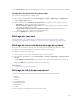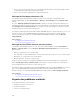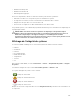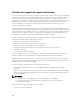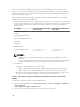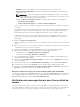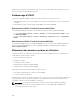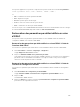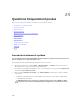Users Guide
Vous pouvez supprimer un ou plusieurs composants du système à l’aide de la commande SystemErase :
racadm systemErase <BIOS | DIAG | DRVPACK | LCDATA | IDRAC >
où
• BIOS : restauration des valeurs par défaut du BIOS
• DIAG : diagnostics intégrés
• DRVPACK : pack de pilotes du SE intégré
• LCDATA : effacer les données du Lifecycle Controller
• IDRAC : restauration des valeurs par défaut d'iDRAC
Pour en savoir plus, voir le iDRAC RACADM Command Line Reference Guide (Guide de référence de ligne
de commande RACADM iDRAC) disponible à l'adresse dell.com/esmmanuals.
Restauration des paramètres par défaut définis en usine
d'iDRAC
Vous pouvez restaurer les paramètres par défaut définis en usine d'iDRAC à l'aide de l'utilitaire de
configuration d'iDRAC ou de l'interface Web iDRAC.
Restauration des paramètres par défaut définis en usine d'iDRAC à l'aide de
l'interface Web iDRAC
Pour restaurer les paramètres par défaut définis en usine d'iDRAC à l'aide de l'interface Web iDRAC :
1. Allez à Présentation → Serveur → Dépannage → Diagnostics.
La page Diagnostics de la console s'affiche.
2. Cliquez sur Réinitialiser iDRAC sur les paramètres par défaut.
L'état d'avancement s'affiche en pourcentage. L'iDRAC redémarre et est restauré sur ses paramètres
par défaut. L'adresse IP d'iDRAC est réinitialisée et n'est pas accessible. Vous pouvez configurer
l'adresse IP à l'aide du panneau avant ou du BIOS.
Restauration des paramètres par défaut définis en usine d'iDRAC à l'aide de
l'utilitaire de Configuration d'iDRAC
Pour restaurer les paramètres par défaut définis en usine d'iDRAC à l'aide de l'utilitaire de Configuration
d'iDRAC :
1. Allez à Restauration des configurations par défaut iDRAC.
La page Paramètres iDRAC - Restauration des configurations par défaut iDRAC s'affiche.
2. Cliquez sur Oui.
La réinitialisation iDRAC démarre.
3. Cliquez sur Retour et accédez à la même page Restauration des configurations par défaut iDRAC
pour afficher le message d'aboutissement.
349